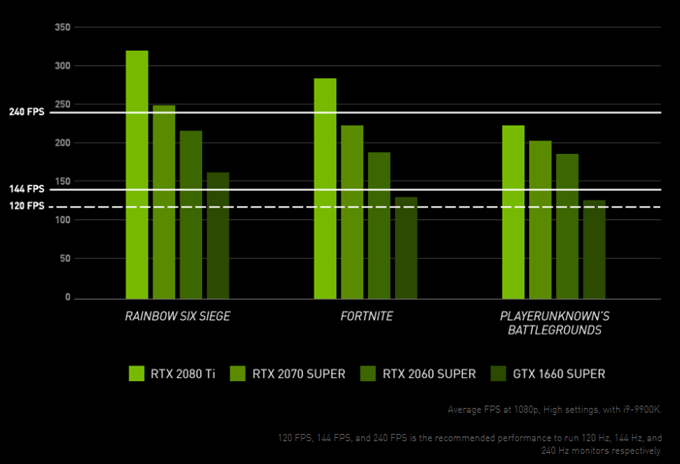La computer grafica è incredibilmente sofisticata in questi giorni. Soprattutto nei videogiochi, alcuni dei quali sono quasi fotorealistici! Questo è tutto grazie a un componente hardware dedicato noto come GPU o unità di elaborazione grafica. Un microprocessore sofisticato che ha un design molto diverso da CPU (unità centrale di elaborazione) che gestisce tutte le attività di elaborazione per scopi generici.
Mentre la CPU può agire come una GPU, è terribile. La GPU utilizza migliaia di piccoli processori che lavorano insieme per eseguire una serie relativamente ristretta di attività relative alla grafica molto, moltorapidamente.
In questo articolo spiegheremo come scegli la scheda grafica giusta per te e come cambieresti la scheda grafica attualmente nel tuo PC desktop. Toccheremo anche le poche opzioni di aggiornamento che possono avere gli utenti di laptop.
Schede grafiche vs GPU incorporate vs GPU discrete

Sentirai i termini" GPU "e" schede grafiche "usate come intercambiabili, che va bene per la maggior parte. Tuttavia, il termine scheda grafica si riferisce specificamente a schede GPU rimovibili e indipendenti che possono essere aggiornate.
Le GPU "integrate" sono integrate nelle CPU o fanno parte di un singolo "sistema su un chip", come si trova in uno smartphone o tablet. Le GPU "discrete" nei laptop sono sostanzialmente l'equivalente di una scheda grafica, ma sono integrate nel sistema in un modo che spesso impedisce di aggiornare la parte.
Anche se esamineremo alcune eccezioni un po 'più in basso.
Cosa devi sapere sulle specifiche
Una grafica la scheda è molto simile a un intero computer specializzato da solo. Si collega al resto del computer tramite una connessione fisica ad alta velocità, di solito utilizzando il protocollo PCIe (Peripheral Component Interconnect eXpress). Al momento della stesura del documento PCIe 3.0 è l'ultima versione di questo protocollo.
Su PC desktop queste schede usano uno slot lungo, generalmente lo slot PCIe x16. Ciò indica che lo slot ha 16 "corsie" disponibili per la trasmissione dei dati. Molte schede madri possono avere più slot, alcune con meno corsie, per abilitare più schede grafiche in un sistema. Non ne discuteremo qui, poiché è irrilevante per la stragrande maggioranza degli utenti.

Quando guardi le specifiche per scegliere la scheda grafica giusta, in genere vedrai questi termini:
Per quanto riguarda i dettagli granulari sulla GPU velocità o numeri di core, non devi davvero prestare molta attenzione. Dal momento che quei numeri non ti dicono effettivamente quanto bene funzionerà la scheda grafica in questione.
Invece, è molto più efficiente cercare i benchmark per quella particolare carta online. Devi anche contestualizzare i risultati per te stesso. Ad esempio, se sei un giocatore, decidi quali titoli specifici desideri giocare. Nota quale risoluzione utilizza il tuo monitor e decidi quale framerate è accettabile per te.
Ora cerca i numeri delle prestazioni della carta che stai considerando adatti alla tua situazione. La scheda può eseguire titoli con le impostazioni di velocità, dettaglio e risoluzione desiderate?
Seleziona le carte che sembrano fornire ciò che stai cercando e quindi prendere in considerazione il prezzo. Mentre puoi scavare nei dettagli estremi, questo approccio breve e dolce funzionerà per la maggior parte delle persone, il più delle volte.
Le restanti specifiche valgono il tuo tempo. È assolutamente necessario rispettare i requisiti minimi di alimentazione indicati dal produttore della carta. Se questo significa acquistare un nuovo alimentatore, includilo nel tuo costo totale!
La specifica finale del big-ticket è la quantità di memoria video. Qui è dove vengono archiviati i dati per un accesso rapido da parte della GPU. Se non hai abbastanza memoria, le informazioni devono essere scambiate con altre forme di archiviazione, il che distrugge assolutamente la frequenza dei fotogrammi. Nel 2019, 8 GB di memoria sono un buon numero a cui puntare, con 6 GB che rappresentano il minimo assoluto, ma con una longevità limitata.
I grandi marchi
Esistono due marchi di GPU che contano davvero nel mercato di oggi: Nvidia e AMD. Il livello di concorrenza tra i due varia di generazione in generazione, ma Nvidia ha una quota di mercato significativamente maggiore e in genere le GPU più potenti. AMD compete fortemente sul prezzo, nella fascia media e inferiore. Il che rende le loro carte di particolare interesse per gli utenti mainstream.

Al momento in cui scriviamo, Intel Corporation si sta preparando a rilasciare i propri prodotti GPU competitivi. Intel è uno dei principali attori nel mercato delle GPU integrate, con la maggior parte delle loro CPU tradizionali dotate di core grafico integrato.
Dovresti preoccuparti di scegliere un marchio specifico per la scheda grafica? Non proprio. La migliore strategia è quella di trovare la scheda che offre il miglior mix di prestazioni, rumore, consumo energetico e prezzo per te. A volte questa sarà una scheda di AMD e altre volte di Nvidia.
Come cambiare la scheda grafica nel tuo PC desktop
Se tu stai sostituendo la scheda con una dello stesso marchio, è probabile che il software che hai già installato funzionerà automaticamente. Assicurati solo che il tuo software sia aggiornato
Se hai cambiato marchio, disinstalla il software come faresti con qualsiasi altro software sul tuo computer e scarica il software corretto per la tua nuova scheda. Disinstallare il vecchio software PRIMA di cambiare le schede grafiche e installare il nuovo software DOPO che la modifica è completa.
Ora possiamo dedicarci all'installazione fisica della scheda grafica.
Se hai un computer desktop con una scheda grafica discreta o uno slot aperto sulla scheda madre per ospitare una , quindi puoi aggiornare le prestazioni grafiche del tuo computer.
Assicurati che la scheda che intendi installare:
Assicurati che il computer sia spento. Tuttavia, se possibile, lasciare il computer collegato alla rete elettrica per fungere da terra. In alternativa, acquista un cinghia di messa a terra o, come ultima risorsa, mettiti a terra su qualcosa prima di maneggiare qualsiasi componente.


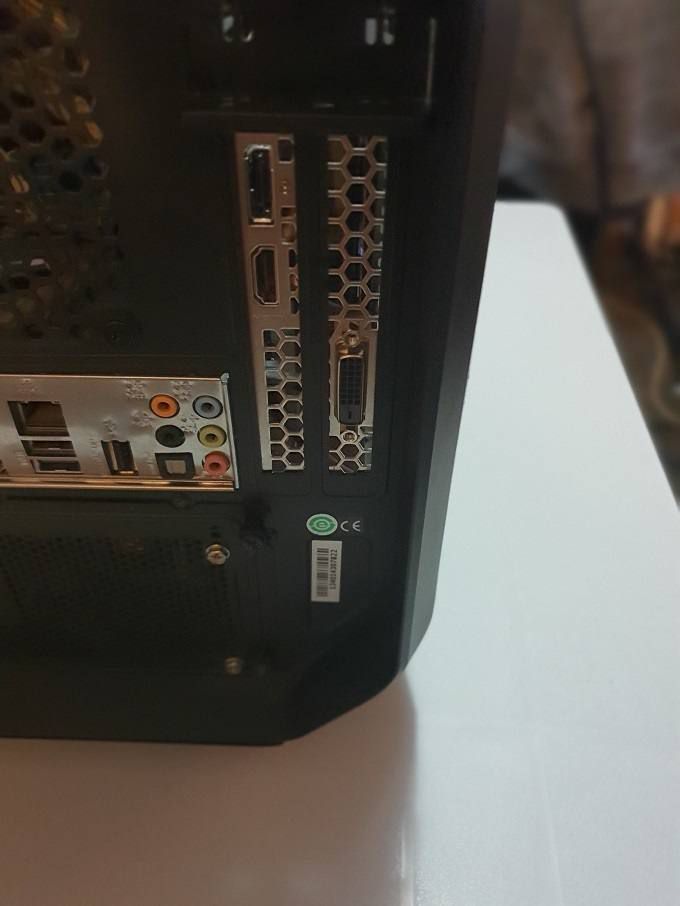
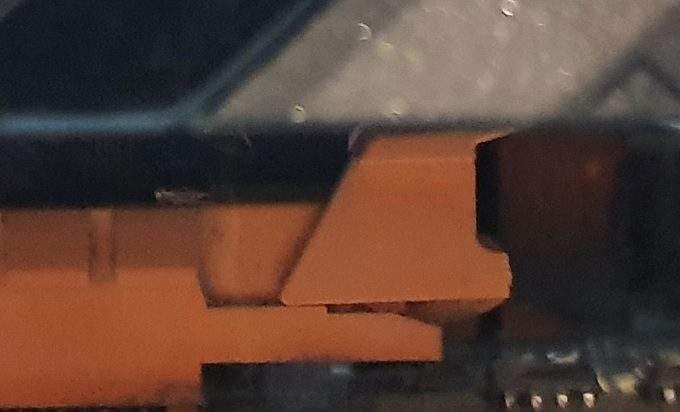

Per installare la tua nuova scheda grafica è sufficiente invertire questi passaggi o leggere la nostra guida approfondita a installazione di una nuova scheda grafica.
Aggiornamento della grafica del laptop
Se possiedi un laptop con una porta Fulmine 3 che è abilitato per grafica esterna, è quindi possibile acquistare un contenitore "eGPU" e collegare una scheda grafica in questo modo. Alcuni sono più portatili di altri, ma è più economico dell'acquisto e di un laptop completamente nuovo.
Alcuni laptop hanno una grafica aggiornabile, spesso denominata moduli "MXM". Contatta il produttore del tuo laptop o consulta la documentazione per vedere se è il caso per te. In tal caso, è molto probabile acquistare solo questi moduli di upgrade speciali direttamente da loro.